Importation de musique dans Media Go à partir de CD
Vous pouvez importer du contenu sur votre ordinateur Windows à l’aide de Media Go. Cette section explique comment importer de la musique à partir de CD. Pour obtenir automatiquement les informations du CD (titre du morceau, nom de l’artiste, etc.), connectez votre ordinateur à Internet.
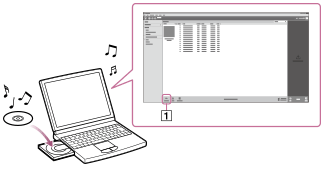
- Démarrez Media Go sur l’ordinateur et insérez un CD audio dans le lecteur de CD.
Media Go détecte le CD et affiche une fenêtre qui reprend les informations relatives au CD. Quand Media Go obtient les informations sur le CD (titre du CD, titre du morceau, nom de l’artiste, etc.), elles s’affichent dans cette fenêtre.
- Cliquez sur « Importer le CD » (
 ).
).
Patientez jusqu’à ce que tous les morceaux soient importés.
Astuce
- Reportez-vous au site Web du portail global du Smart B-Trainer pour plus de détails.
- Pour plus de détails sur l’utilisation de Media Go, reportez-vous à l’aide de Media Go.
- Media Go obtient les informations sur le CD à partir d’une base de données sur Internet. Si la base de données ne contient pas d’informations sur le CD, vous pouvez les ajouter manuellement après avoir importé le CD. Pour plus d’informations sur l’ajout et la modification d’informations sur le CD, reportez-vous à l’aide de Media Go.
Note
- Les contenus importés sont réservés à une utilisation privée. L’utilisation des contenus à d’autres fins requiert une autorisation des détenteurs des droits d’auteur.
- Les DVD et les Blu-ray Discs du commerce ne peuvent pas être importés dans Media Go.


